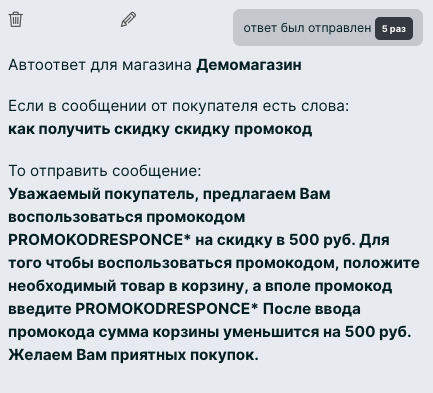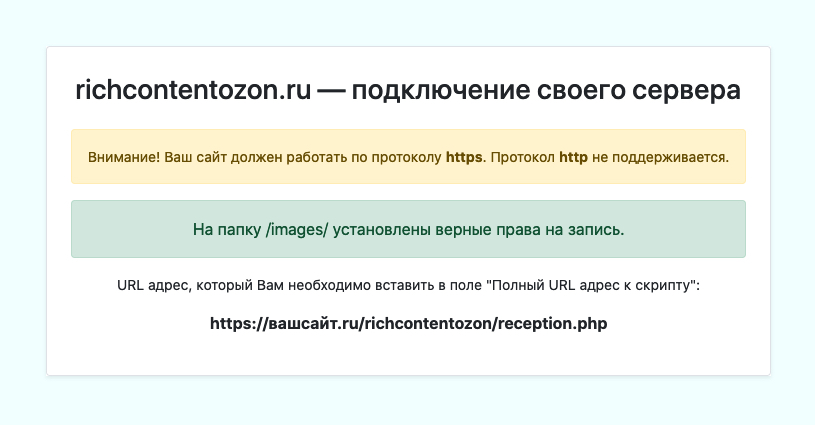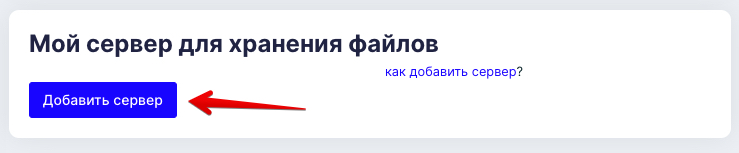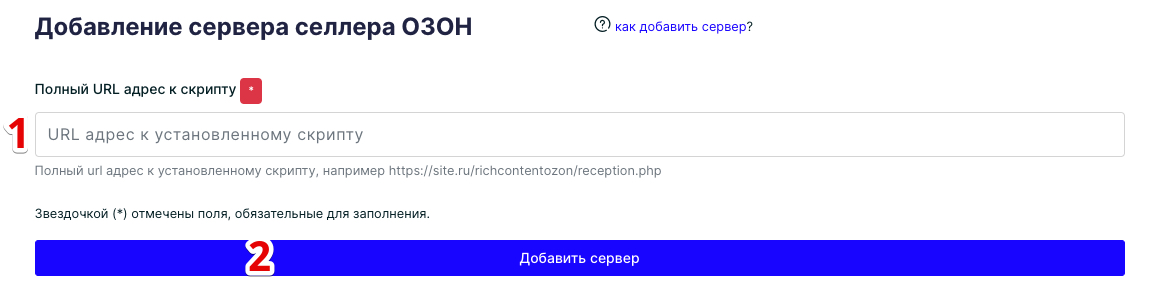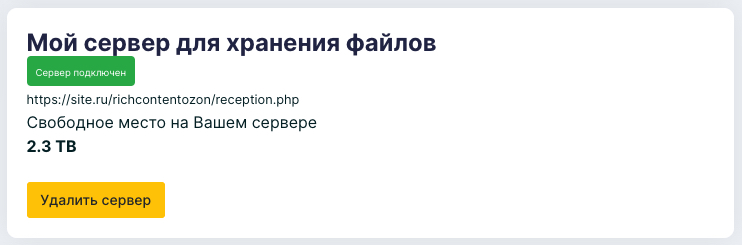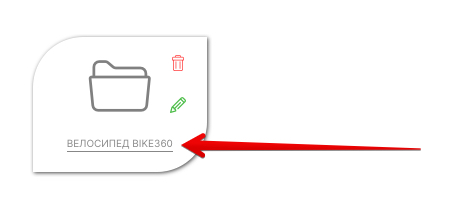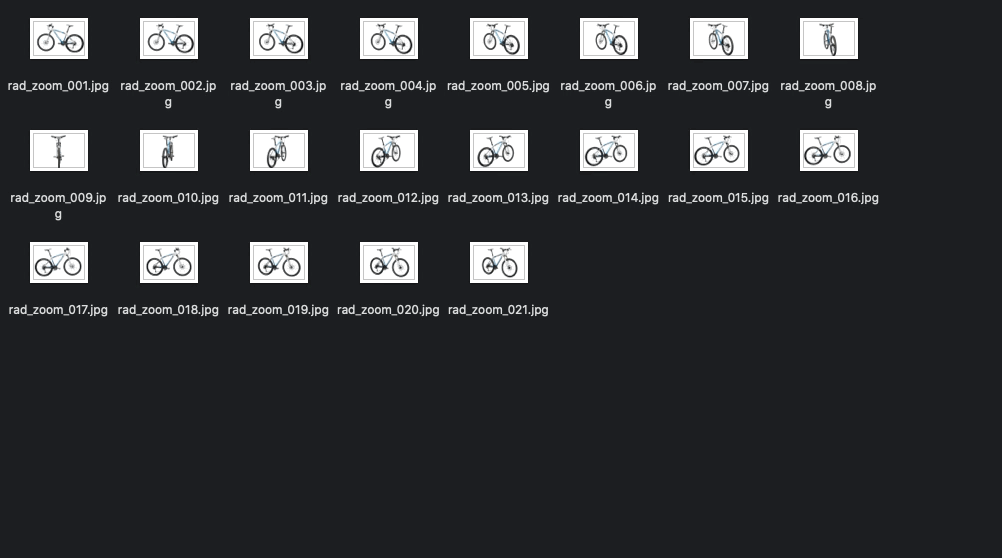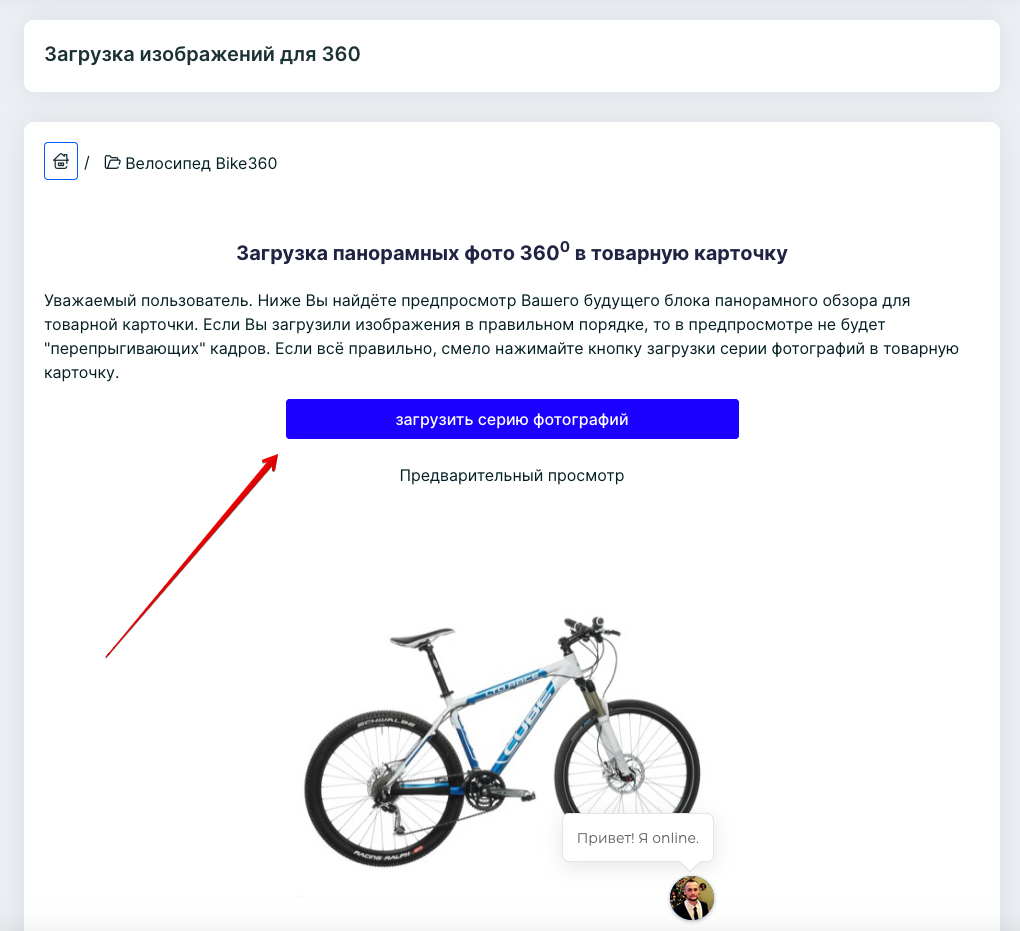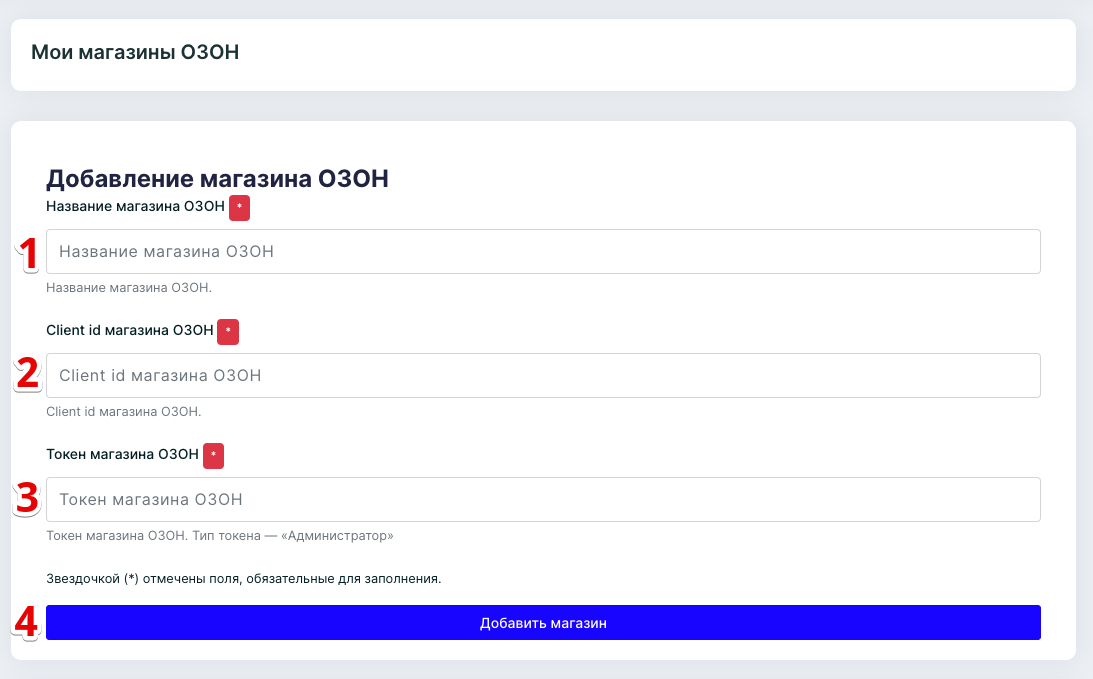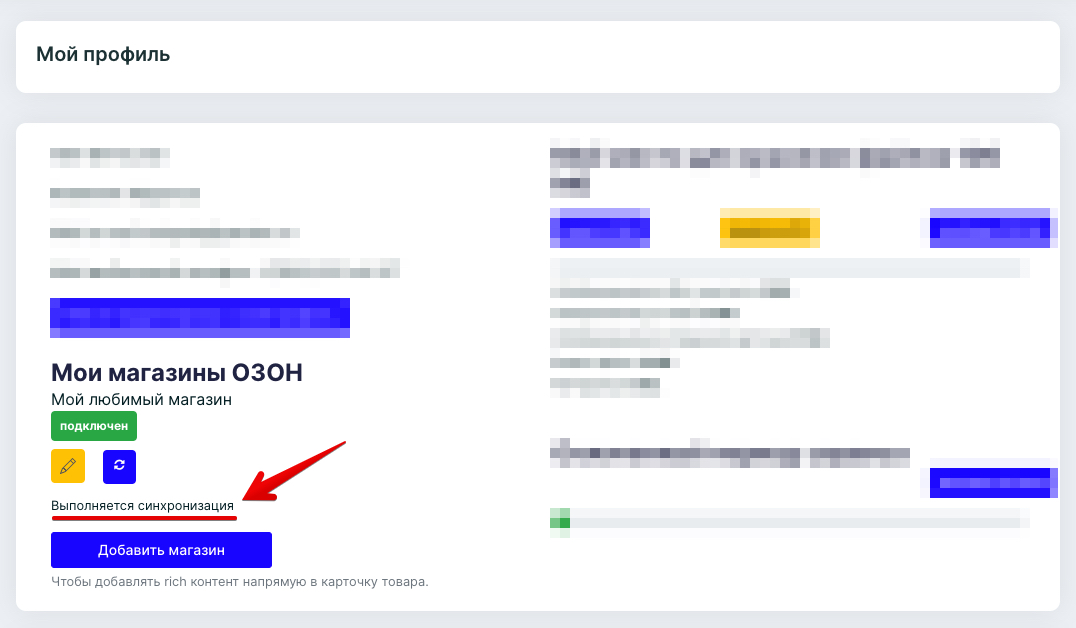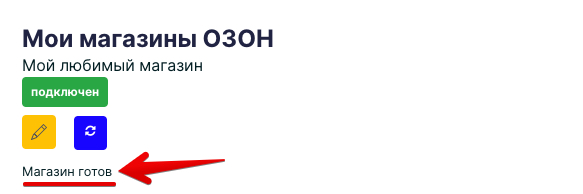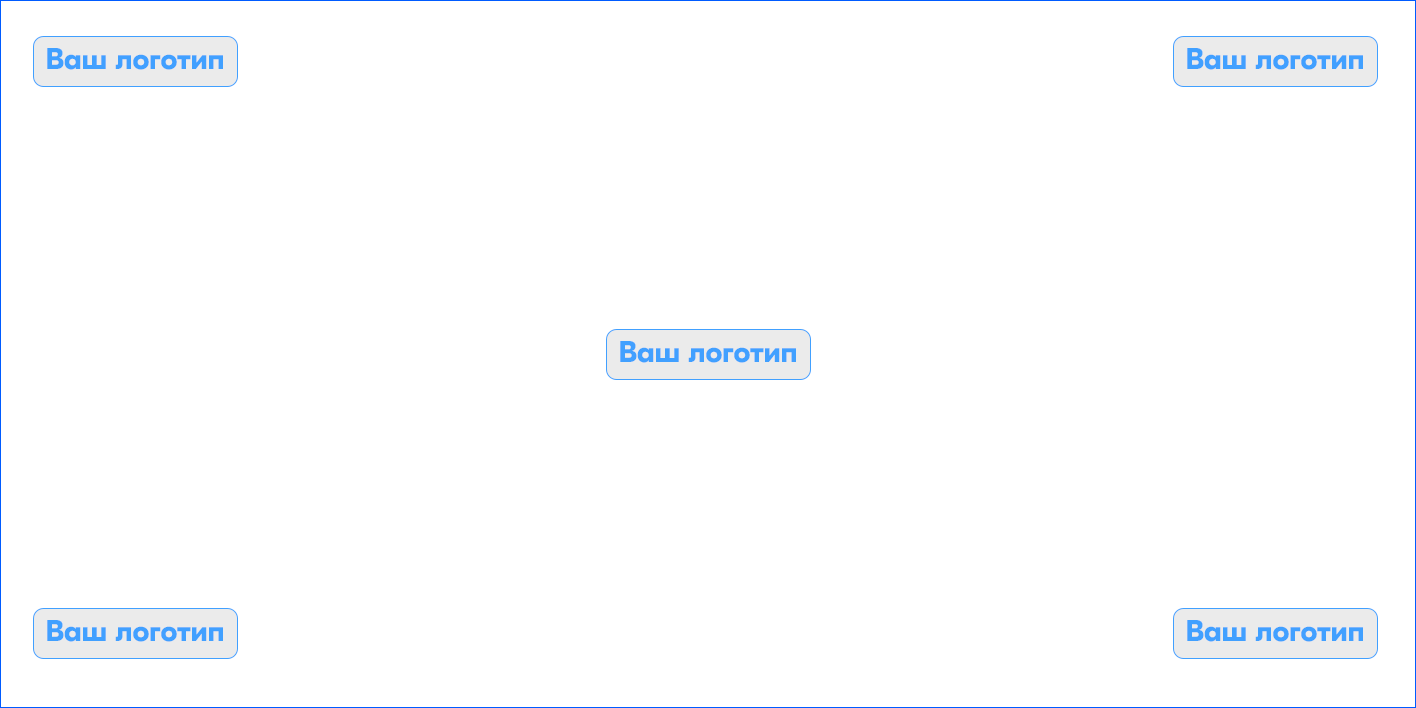Фото 360 для Озона презентует ваш товар в 3D. Покупатель сможет рассмотреть продукт с разных ракурсов, что может быть важным для некоторых товаров, например коллекционных фигурок. Помимо этого, фото 360 увеличивает рейтинг карточки Озон, что благоприятно скажется на позициях товара в поисковой выдаче маркетплейса.
Что из себя представляет фотография 360? Чисто технически – это набор фото, где на каждом изображении товар показан с разных ракурсов.
Подготовка к съёмкам фотографий 360 для Озон
Что понадобится: фотоаппарат (видеокамера), штатив, вращающийся стол, фон, освещение.
Рекомендации Black Box для фото 360 на Ozon.
Для фотографий 360 на Озон рекомендуется использовать однорядную съёмку. Это когда товар фотографируется по кругу в одной плоскости. Именно для этого нужен вращающийся стол. Фотоаппарат устанавливается на штатив перед товаром, который в этот момент вращается на столе. Если у вас нет всего необходимого оборудования, то придется вручную двигать товар. Делаем один кадр, поворачиваем предмет, делаем второй кадр и т.д.
Фотографируем на белом фоне. Продукт всегда должен находится в центре и не смещаться при повороте. Очень важно использовать освещение, с ним можно будет получить качественные предметные 3D фотографии. Лучше использовать постоянный источник света без мерцаний, такой как светодиодное освещение.
Нужно сделать 15-20 фотографий, этого должно хватить, чтобы показать продукт со всех ракурсов. Сделанным фотографиям прописываем имена, в порядковом виде, например Krem01, Krem02 и т.д. Таким образом выстраивается логическая последовательность, которую считает система Озона и выстроит фотографии в заданном нами порядке.
Загрузка фото 360 на Озон.
Никаких специальных программ, чтобы склеить отснятые фотографии не нужно. Всё делается очень просто. Вам понадобится аккаунт на Яндексе. Фотографии загружаются на Яндекс Диск. Для товара создаётся отдельная папка, в которую помещаются все его фотографии, минимум 15, как рекомендует Озон. Дальше нужно сделать ссылку на эту папку. Для этого кликните на папку товара правой кнопкой и выбираем “Поделиться”. А дальше в открывшемся окне нажимаем на “Скопировать ссылку”.
Следующим этапом будет загрузка этих фото в карточку товара на Озон.
Нам нужен XLS шаблон нашего товара. Находим его в партнёрке и кликаем на квадратик слева, дальше скачать шаблон.
После нужно будет скачать получившийся файл, для этого нужно нажать на стрелочку справа.
В окне менеджера загрузок скачиваем шаблон.
Открываем его на своём компьютере и находим столбец “Ссылки на фото 360”. Туда нужно будет вставить нашу ссылку с Яндекс Диска.
Сохраняем файл загружаем его в партнёрку Озона. Надо открыть вкладку Товары – Загрузить товары через шаблон Ozon.
Пример товара на Озон с фото 360 сделанным Black Box
https://clck.ru/32YR3c
Ответы на частые вопросы
Здесь мы собрали ответы на частые вопросы от пользователей.
Файлы загруженные в товарную карточку «3D фото» — сохраняются на ОЗОН и не удаляются.
Файлы загруженные в товарную карточку как инструкция — сохраняются на ОЗОН и не удаляются.
Файлы загруженные в товарную карточку в рич контенте — не сохраняются на ОЗОН. ОЗОН с 11 мая 2021 г. до 20 сентября 2021 г. не сохранял изображения из рич контента на своих серверах. После 20 сентября 2021 г. все файлы из рич контента сохраняются на серверах ОЗОН.
1) Поэтому, если Вы не продлили доступ к сервису в течении 6 дней после окончания оплаченного тарифа — все загруженные файлы из сервиса удалятся.
2) Если Вы подключили к сервису свой сервер (читайте в справке раздел Можно ли хранить файлы на своём сервере) — не удалятся, т.к. будут храниться на Вашем сервере.
Как добавить автоответ для входящего сообщения маркетплейса ОЗОН?
Автоответы Вам помогут автоматизировать процесс общения с Вашими покупателями. Настройте автоответ для наиболее частых вопросов именно от Ваших покупателей. В каждой категории товаров, в каждой нише есть свои темы вопросов, часть из которых однотипные. Согласитесь, своевременный ответ покупателю повышает шанс совершить покупку именно в Вашем магазине. К тому же наша страна богата временными поясами, а быть всегда онлайн — не всегда удобно. Если вопрос от покупателя поступит в то время, когда менеджер магазина спит — сервис richcontentozon.ru ответит покупателю за Вас. Воспользуйтесь краткой инструкцией, которая поможет Вам провести быструю настройку автоответов для Ваших магазинов на ОЗОН.
1) Выберите магазин, для которого Вы хотите настроить автоответ.
2) Впишите ключевые слова, которые должны быть во входящем сообщении от покупателя. Например, Вы можете вписать такую последовательность:
как получить скидку, скидку, промокод
3) В поле для ввода текста впишите автоответ, который отправится покупателю. Данное сообщение отправится покупателю в том случае, если во входящем сообщении робот обнаружит одно из перечисленных слов через запятую. Например текст ответа может быть таким:
Уважаемый покупатель, предлагаем Вам воспользоваться промокодом PROMOKODRESPONCE* на скидку в 500 руб. Для того чтобы воспользоваться промокодом, положите необходимый товар в корзину, а вполе промокод введите PROMOKODRESPONCE* После ввода промокода сумма корзины уменьшится на 500 руб. Желаем Вам приятных покупок.
* Промокод PROMOKODRESPONCE — пример. Слово для промокода может быть любым. Промокод, который Вы добавите в ответ — должен быть добавлен в Ваш магазин и действовать на все товары.
4) При необходимости добавьте к автоответу изображение, которое отправится покупателю следом после текста ответа. Ограничение на изображение 5 Мб.
А в личном кабинете Вы увидите статистику по числу отправленных автоответов:
Да. Чтобы не оплачивать дисковое место на сервере, Вы можете хранить изображения на своём сервере. Что для этого нужно?
1) Ваш сайт должен работать по протоколу https. Пожалуйста, добавляя свой сервер в сервис, обратите внимание на характеристики Вашего сервера. Ваш сервер должен быть правильно сконфигурирован, работать 24/7, иметь большой запас по исходящему трафику, иметь как минимум 3Gb серверной оперативной памяти, т.к. автоматическая обработка изображений в случае неподходящего размера будет происходить на Вашей стороне, выдерживать большие нагрузки, т.к. все изображения добавленные в рич контент, будут «тянуться» от Вашего сервера. Вы должны озаботиться своевременными BackUP’ами Вашего сервера.
2) Скачать архив с набором скриптов по ссылке
3) Поместить содержимое архива в корень Вашего сервера. На папку images необходимо установить права на запись.
4) Запустите проверочный файл setup.php из архива в браузере.
5) Скопируйте url строчку из скрипта проверки, в данном примере эта строчка https://вашсайт.ru/richcontentozon/reception.php
6) Нажать на кнопку «Добавить сервер»
7) На открывшейся странице вписать в поле (на скриншоте под номером 1) полный url адрес к файлу reception.php — например https://вашсайт.ru/richcontentozon/reception.php и нажать кнопку «Добавить сервер» (на скриншоте под номером 2).
После добавления сервера в Вашем профиле Вы увидите похожий блок, как на скриншоте ниже
Готово. Теперь работая с конструктором — все добавляемые изображения в рич контент, будут сохраняться на Ваш сервер.
Да. Полный доступ на 24 часа.
1) Вам необходима серия фотографий сделанных на поворотном столе, либо на подвесе. Для более плавного просмтра в серии должно быть не менее 36 фотографий, — по одной фотографии на каждые 100 поворота. Чем их больше, тем плавнее обзор товара на Ozon.
2) Каждая фотография должна быть квадратной с размерами 1000 px. х 1000 px.
3) Перейдите в нашем сервисе в раздел «Загрузка изображений для 360».
4) Создайте первый каталог. Если планируете загружать серию не для одной товарной карточки, рекомендуем сразу создать верную структуру каталогов. Например, родительские (главнеы каталоги) назвать по товарным категориям. Внутренние каталоги уже называть по названию товара.
5) Например мы хотим загрузить серию фотографий 360 для товара «Велосипед Bike-360» — создатим каталог с этим именем. Впишем «Велосипед Bike-360» в поле для ввода, затем нажмём на кнопку создать каталог.
6) После создания каталога — откроем его. Нажмите на его название.
7) Перед Вами откроется страница на который Вы можете загрузить серию фотографий для товара «Велосипед Bike-360».

1 — Кликнуть в любую облась внутри блока, выделенного пунктиром, в открывшимся окне выбрать на своём компьютере папку с сериями фотографий, выделить их все и нажать кнопку открыть.
2) Открыть на своём компьютере папку с сериями фотографий, выделить их все и «перетащить» их в блок, выделенного пунктиром.
Внимание! В обоих случаях, когда Вы откройте на своём компьютере папку с фотографиями, обязательно отсортируйте их по названию в порядке возрастания. От меньшего к большему. Т.Е. так чтобы первый кадр из серии фотографий для 3600 был в списке сверху, а последний кадр, снизу. Все файлы в папке должны отображаться в виде списка. Чтобы отсортировать файлы, кликните на заголовок с столбце имени столько раз, чтобы вверху был первый файл из серии, а внизу заключительный.
9) Дождитесь загрузки всех фотографий
10 ) Проверьте в предпросмотре, что всё отображается верно. Загрузите серию фотографий, нажав на кнопку «Загрузить серию фотографий»
11) После модерации в Вашей товарной карточке «Велосипед Bike-360» появится иконка фото 3600, а так же блок в котором покупатель может посмотреть Ваш товар со всех сторон.
Мы рассмастриваем все идеи наших пользователей. Не стесняйтесь. Опишите Вашу идею и пришлите письмо нам на e-mail [email protected]
Да. Сервис можно оплатить банковским переводом с расчётного счёта юр. лица на наш расчетный счёт. Для этого в личном кабинете Вам необходимо добавить реквизиты Вашей организации и сформировать счёт на необходимую услугу. После зачисления денежных средств на наш расчётный счёт — оплаченная услуга будет активирована автоматически. Также стоит знать, что мы предоставляем акты выполненных работ через ЭДО Диадок.
Привет коллеги. В этом видео показываем тем, кто ещё пока не знает — Как выглядит Рич контент на сайте ОЗОН, а так же в мобильном приложении ОЗОН.
Наша партнёрская страница на ОЗОН доступна по ссылке https://seller.ozon.ru/partners/richcontentozon/
Сервис предоставляет прямую загрузку Рич контента json в товарную карточку Вашего магазина на маркетплейсе ОЗОН. Добавление магазина в сервис займёт не более 1-ой минуты. Для этого, перейдите в личный кабинет Вашего магазина на ОЗОН, по ссылке — https://seller.ozon.ru/settings/api-keys
Заполните поля данными.
1 — Название Вашего магазина.
2 — Client Id Вашего магазина.
3 — Токен Вашего магазина.
4 — Нажмите в завершении кнопку «Добавить магазин»
После добавления магазина сервису потребуется пару минут, чтобы подгрузить наименования Ваших товарных карточек. Вы увидите надпись — «Выполняется синхронизация».
Через пару минут эта надпись изменится на «Магазин готов«. Вы сможете создавать рич контент json и загружать его в необходимую товарную карточку Вашего магазина.
Данные Вашего Client_ID и Токена надёжно защищены в сервисе. Вы можете не беспокоиться в надёжности сервиса, т.к. разработчик сервиса — Муранов Вячеслав, является официальным технологическим партнёром маркетплейса ОЗОН, а сервис richcontentozon.ru прошёл проверку и находится среди общего списка парнёров по контентной части. Проверить эту информацию Вы всегда можете перейдя на сайт ОЗОН в разделе «Технологических парнёров» — Создание контента. Наша страница на ОЗОН доступна по ссылке https://seller.ozon.ru/partners/richcontentozon/
- Придерживайтесь делового стиля общения. Вежливость и уважительное отношение к покупателю — основа деловой переписки и хороших продаж.
- Старайтесь быть грамотным.
- Выражайте только позитивные эмоции. Причин порадоваться много: покупатель сделал заказ, оставил положительный отзыв или получил скидку. Но если произошло что-то плохое, лучше не приумножать негатив, а попытаться разобраться и помочь. Если вам не хватает компетенции, порекомендуйте покупателю обратиться в поддержку Ozon. Если вы считаете, что покупатель спамит или ведет себя неприлично, вы можете пожаловаться на него в чате.
- Предоставляйте информацию, только соответствующую условиям Договора для Продавцов, клиентской оферты (в том числе раздела помощь) и законодательства о защите прав потребителей. В случае если, Договором или клиентской офертой предусмотрен иной порядок чем законодательством, преимущество имеют условия, отраженные в указанных документах. Обратите, внимание, что сроки приема возвратов Товара от покупателей, могут отличаться от сроков, установленных законодательством в большую сторону.
- Не используйте верхний регистр текста, избыточное количество знаков препинания и эмоджи.
Как общаться с покупателем. Чего делать нельзя
Вот что может привести к отключению возможности общения с покупателями или даже блокировке на площадке ОЗОН:
- использование ненормативной лексики или оскорбительного характера (в том числе завуалированные) высказываний, образов, сравнений и выражений, в том числе в отношении пола, расы, национальности, профессии, социальной категории, возраста, языка человека и гражданина, официальных государственных символов, которые могут негативно отразиться на деловой репутации Ozon;
- предоставление информации, нарушающей законодательство РФ или права третьих;
- проявление грубого и неэтичное отношения к покупателям;
- употребление сравнений или приемов, которые унижают конкурентов и их продукцию, использование информации о качестве чужого товара, работы, услуги;
- негативные высказывания в адрес Ozon, товаров, работ, услуг, людей, организаций, брендов других продавцов Ozon;
- предложение обменяться личными контактами с покупателем и использование альтернативных способов связи;
- осуществление сбора, копирования, хранения, распространения и любое другое использование каких-либо персональных данных покупателей;
- предоставление покупателю недостоверной информации о товарах, работах, услугах;
- введение покупателей в заблуждение относительно потребительских свойств товаров, работ, услуг;
- реклама и упоминание сторонних ресурсов, организаций, продавцов на Ozon, в том числе ссылки на внешние ресурсы (все, кроме Ozon, номеров телефонов адресов и т.п.).
Например, у Вас может состояться диалог:
— Спасибо сообщение от покупателя.
— Были рад помочь. Если у Вас появятся дополнительные вопросы, — пишите — поможем. — автоматический ответ от сервиса richcontentozon.ru
Или например: сообщение от покупателя:
— «Доброго дня. А когда утюг SPPRO200 появится в наличии?»
— Здравствуйте. Ориентировочно к октябрю. Мы вам сообщим о поступлении данной позиции, либо Вы можете нажать на кнопку «Узнать о поступлении» внизу Вашего экрана.
Сервис richcontentozon.ru отправит сообщение и картинку этому покупателю. Ограничений по размеру картинки для покупателя — нет. Всё в Ваших руках, но не переусердствуйте).
Фраза из примера выделенная цветом является триггером который отправит необходимое сообщение покупателю.
Как пользоваться ссылкой в рич контенте?
В рич контенте для ОЗОН в некоторых блоках Вы можете использовать ссылки на Ваши товарные карточки. Уважаемые селлеры, в качестве ссылки Вы можете использовать только адреса, ведущие на марткетплейс ОЗОН — это значит что можно использовать только ссылки с доменом ozon.ru
Например
https://www.ozon.ru/product/173172578/ — откроется в новом окне
https://www.ozon.ru/product/begovel-katalka-puky-wutsch-166764984/ — откроется в новом окне
https://www.ozon.ru/context/detail/id/176372199/ — откроется в новом окне
Идеи применения
Размещайте ссылки на товары в своих магазинах. Например Вы продаёте дрель и свёрла. Укажите в рич контенте для Вашей дрели изображения с вариантами свёрел из Вашего ассортимента. На каждом изображении сверла или набора укажите ссылку, ведущую на товарную карточку конкретного товара. Таким образом Ваш покупатель не уйдёт к конкуренту, оставшись в товарном ассортименте Вашего магазина.
Раздел «защита рич контента»
Данный раздел предназначен для защиты Ваших изображений, добавляемых в рич контент, важную описательную часть Ваших товарных карточек. Безусловно, это один из основ хорошей торговли, высокого спроса на товар. В описательной части раскрываются все свойства для товара.
Благодаря данному разделу, Вы можете загрузить водяные знаки — это прозрачные изображения в формате png которые будут накладываться поверх основного изображения, без потери качества для основного изображения. Благодаря водяным знакам Вы значительно сократите появление Ваших фотографий в товарных карточках у недобросовестных конкурентов. Даже малозаметный водяной знак станет причиной отказа Вашего конкурента от копирования изображений из рич контента Ваших товарных карточек.
Процесс наложения водяных знаков будет осушествляться автоматически, безшовно. Чтобы защитить свою работу по созданию рич контента, загрузите водяные знаки необходимых форматов в соответсвующие окошки. Безусловно — это не требование сервиса, а скорее рекомендация.
Чтобы всё было красиво, создайте водяной знак под каждый размер.
Если Вам нужно дать задание дизайнеру по изображениям и их размерам, скопируйте текст ниже.
Формат изображений .png (рекомендуется сжатие PNG-8) прозрачные, для каждого магазина на ОЗОН (брендированные) со следующими размерами
— 1416 px. х 708 px.
— 777 px. х 777 px.
— 440 px. х 440 px.
— 200 px. х 200 px.
Чтобы справка не была большой, мы не будем рассматривать примеры для всех форматов изображений, указанных выше.
Рассмотрим создание водяного знака для формата 1416 px. х 708 px. По аналогии создаются водяные знаки для всех форматов.
Пример
Допустим у Вас для магазина № 777 есть логотип. Это может быть логотип Вашего бренда, или логотип Вашего магазина. Размер Вашего логотипа значения не имеет, т.к. для подготовки водяного знака нам нужно ориентироваться на размеры водяных знаков указанных выше. Пример вымышленного логотипа:
Внимание. Ниже на примерах используется синяя рамка — эта рамка сделана только для примера, для визуального восприятия границ избражений из примеров.
Создадим в Photoshop или любом другом редакторе слой с размером 1416 px. х 708 px. Разместим над слоем Ваш логотип в нескольких местах. Пример:
Далее уменьшим прозрачность слоёв с Вашим логотипом до значения 10%. 10% — это пример. Значения прозрачности подбирайте таким образом, чтобы Ваш логотип читался легко, но не бросался сразу в глаза. Пример ниже:
Получившийся водяной знак с размером 1416 px. х 708 px. загрузим в соответсвующий блок на данной странице, выбрав нужный магазин. Далее, работая в конструкторе, сервис будет автоматически накладывать водяной знак на все загруженные изображения в рич контент, в конкретном формате, в данном случае 1416 px. х 708 px. Пример готового изображения с водяным знаком ниже:
Подготовьте водяные знаки под каждый формат, загрузите в соответсвующие блоки и начните защиту своего рич контента уже сегодня.
Блок рекомендованные товары
Динамический блок. Что это значит и вообще что это за блок?
Блок создан для удержания покупателей в товарном ассортименте Вашего магазина. Блок рекомендован для использования в «подвале» рич контента. Благодаря блоку у Вас есть хороший инструмент для показа смежных товаров снабжённых изображениями со ссылками** на товарные карточки с актуальной ценой***. Благодаря этому блоку, покупатель с бОльшей долей вероятности кликнет на изображение товара и перейдёт к смежной товарной карточке из ассортимента Вашего магазина.
Динамическим блок называется оттого, что робот будет мониторить изменения цены на товары добавленные в этот блок и при изменении, исправит весь рич контент товарной карточки на новый, с актуальными ценами. Вам не нужно следить за актуальностью цены на товары из блока рекомендаций****.
* — Токен добавленного магазина ОЗОН должен быть в активном статусе.
** — ссылка и изображение на товар подставляется автоматически при выборе товара из ассортимента магазина. На изображение товара автоматически накладывается округлая рамка в привычных цветах маркетплейса ОЗОН.
*** — розничные цены на товар подставляются автоматически при выборе товара из ассортимента магазина. Обновляются автоматически, при изменении розничной цены в товарной карточке маркетплейса ОЗОН, например если товар был указан в акции. Период опроса цены на изменение в магазине 1 раз в 4 часа.
**** — автоматическое обновление цен работает только в аккаунтах с любым активным комфортным тарифом.
Требования к блоку.
— Допускается использование товаров кратное 4-ём, минимум 4 товара, максимум 40.
— Не удаляйте из сервиса сгенерированные изображения для блока рекомендаций, т.к. при обновлении рич контента изображения будут повторно скачаны из сервиса в рич контент Вашей товарной карточки. Изображения можно удалить после отключения обновления цен для блока рекомендаций.
Сегментированная рассылка сообщений покупателям
1) На странице https://richcontentozon.ru/taskmessages/ находится вся информация обо всех запланирвоаных рассылках.
2) Чтобы запланирвоать новую рассылку нажмите кнопку «Запланирвоать новую рассылку».
На открывшейся странице:
Загрузите изображение, если хотите снабдить своё сообщение рекламным изображением (до 200 Kb.)
Напишите текст для рассылки,
Запланируйте время и дату — установите дату для старта рассылки, например в опредый день и час.
Для настройки сегмента выберите магазин.
— По категории товаров
— По определённому/определённым товарам
— По диапзону цен «от» и «до»
— По методу продаж FBS/FBO
— Всем имеющимся покупателям
При необходимости добавьте ссылку на страницу ассортимента Вашего магазина или страницу витрины Вашего магазина.
Готово. Рассылка начнётся в запланированое Вами время.
Если Вам понадобится остановить рассылку, это можно сделать самостоятельно. На странице списка запланированных рассылок, у каждой рассылки есть кнопка для остановки.
Удаление фона у изображений.
Технические требования для изображений:
— Форматы PNG, JPG, JPEG.
— «Вес» изображения до 10 Мб. включительно.
— Количество изображений для одного задания от 1 шт. до 50 шт. включительно.
Чем больше изображение (по ширине и высоте), тем лучше результат.
Рекомендуется использование однотонного фона на исходных изображениях. Но подойдёт любой фон. Желательно чтобы основной объект на изображении располагался в центре кадра.
Пример работы сервиса
Внимание! Готовый материал (zip архив) с вырезанными объектами автоматически удаляется через 20 дней после создания задания.
Добавьте в карточку 3D фото, чтобы повысить конверсию на OZON.
✅ Применимо для Ozon. Особенно актуально для направлений: одежда, обувь, аксессуары. Технически, фото 360° — это серия последовательных фото, где показан товар с одного ракурса, но с разных сторон. Такой формат позволит покупателю более подробно рассмотреть ваш продукт, оценить детали, представить образ.
🚀 Что это даст:Конечно, на выбор клиента влияет целый ряд факторов. Но 3D фото может стать решающим: если покупатель оценит товар детально в приближенном к реальности виде, а у конкурента такой детализации нет, то выгоднее и безопаснее будет оформить заказ у вас без риска получить “сюрприз” в пункте выдачи.
А значит вы получаете как увеличение продаж, так снижение количества возвратов. Главное найти хорошего фотографа)
Как отправить фото на озон
Как добавить медиа через приложение Ozon Seller
- Откройте в приложении вкладку Товары.
- Выберите нужную карточку.
- Нажмите в разделе О товаре.
- Добавьте фото, образец товара и rich-контент.
- Нажмите Применить.
Перетащите фото в область загрузки. Нажмите и загрузите файлы с компьютера. Добавьте ссылку на папку с фото на Яндекс.Диске. В папке должны быть только фотографии. Другие файлы и вложенные папки не распознаются. Если Яндекс.Диск недоступен в вашем регионе, воспользуйтесь альтернативными методами загрузки. Нажмите Сохранить. Перейдите в раздел Товары и цены → Список товаров. В нужной строке нажмите и выберите Редактировать медиа.
- Для добавления медиа в приложении Ozon Seller нужно открыть вкладку Товары, выбрать нужную карточку и нажать в разделе О товаре. Затем можно добавить фото, образец товара и rich-контент и нажать Применить. Также можно перетащить фото в область загрузки, загрузить файлы с компьютера или добавить ссылку на папку с фото на Яндекс.Диске.
- Для получения прямой ссылки на фото нужно выбрать фото или папку с изображениями, нажать Поделиться и скопировать ссылку.
- На озон можно загружать фотографии товара в форматах JPEG, JPG и PNG. Технические требования для фото: разрешение от 700 до 1600 пикселей, размер не больше 10 МБ, фон белый или светлый.
- Для загрузки фото 360 нужно загрузить изображения на компьютер, скачать список товаров в XLS и добавить ссылки на фото в поле «Ссылки на фото 360». Нельзя загружать фото на Dropbox и Google.
- Чтобы сделать ссылку на фото, нужно открыть страницу photos.google.com, выбрать объект, нажать на значок «Поделиться» и создать ссылку.
- Чтобы сделать изображение ссылкой на сайт или веб-страницу, нужно вставить элемент <img> внутрь ссылки <a> с атрибутами src и href.
- Если на озоне не отображаются картинки, нужно перезагрузить браузер, обновить приложение, проверить качество интернет-соединения, удалить кэш и историю, почистить устройство от вирусов и убедиться в отсутствии проблем на стороне сервера.
- Для уменьшения размера фото можно воспользоваться сервисом iLoveIMG, загрузить изображения, задать новый размер и нажать на кнопку Resize Images, а также сжать файлы для экономии места.
- Как сделать ссылку на фото для озон
- Какие фото можно загружать на озон
- Как оформить фото для озон
- Как загрузить фото 360 для озон
- Как можно сделать ссылку на фото
- Как сделать ссылку на изображение
- Почему озон не загружает фото
- Как можно уменьшить размер фотографии
- Можно ли использовать чужие фото на озон
- Какой формат фото для Маркетплейса
- Как загрузить скан паспорта на озон
- Как сделать фото для Маркетплейса
- Куда загрузить 360 фото
- Как загрузить фото 360
- Как сделать инфографику для озон
- Как сделать ссылку на фото с телефона
- Как скинуть ссылку на товар в озон
- Как отправить ссылку другому человеку
- Можно ли на озон найти по фото
- Как отправить видео на озон
- Можно ли использовать чужие фото на Вайлдберриз
- Что нужно предъявить на Озоне
- Какие документы нужны на товар озон
- Как сделать 360 фото товара
- Как загрузить документы на озон
- Как загрузить документы в озон
- Как открыть ссылку на фото
- Какой процент берет озон с продаж
- Как получить прямую ссылку
- Где взять ссылку на логотип для озон
- Как сделать ссылку на озон
Как сделать ссылку на фото для озон
Как получить прямую ссылку на фото:
- Выберите фото или папку с изображениями.
- Нажмите Поделиться.
- В открывшемся окне нажмите Скопировать ссылку.
Какие фото можно загружать на озон
Фотографии товара JPEG, JPG, PNG. Для категории Одежда, обувь и аксессуары — минимальное 900 × 1200 пикселей, вертикальный формат с соотношением сторон 3:4. Для остальных категорий — от 200 × 200 до 4320 × 7680 пикселей.
Как оформить фото для озон
Технические требования для фотографий OZON
Формат — JPEG или PNG. Разрешение — от 700 до 1600 пикселей по большей стороне (без учета белых полей). Размер — не больше 10 МБ. Фон — белый или светлый.
Как загрузить фото 360 для озон
Загружаем изображения на компьютер. Затем скачиваем список товаров в XLS (Скачать товары → Товары по категориям XLS). В поле «Ссылки на фото 360» через пробел добавляем ссылки на изображения в нужном порядке. Важно: Фотографии запрещается загружать на Dropbox и Google.
Как можно сделать ссылку на фото
Важно!:
- Откройте страницу photos.google.com на компьютере.
- Наведите курсор на объект и нажмите на значок «Выбрать».
- Чтобы отправить ссылку, нажмите на значок «Поделиться».
- Выберите, как вы хотите отправить ссылку. Чтобы поделиться ссылкой, нажмите Создать ссылку.
Как сделать ссылку на изображение
Чтобы картинка была ссылкой на сайт или веб-страницу, элемент <img> достаточно вставить внутрь ссылки <a> следующим образом. Здесь атрибут src определяет адрес картинки, а href — адрес сайта или веб-страницы, куда будет вести ссылка.
Почему озон не загружает фото
На Озоне не отображаются картинки? Перезагрузите браузер или используйте другой веб-проводник, обновите приложение при работе с телефона. Проверьте качество интернет-соединения, удалите лишний кэш и историю, почистите устройство от вирусов и убедитесь в отсутствии проблем на стороне сервера.
Как можно уменьшить размер фотографии
С помощью iLoveIMG:
- На главной странице сервиса выберите Resize Image и загрузите нужные изображения. Они могут быть в формате JPEG, PNG, SVG или GIF.
- Далее задайте новый размер изображения.
- Нажмите на кнопку Resize Images.
- После уменьшения размера новые версии файлов можно ещё и сжать для экономии места.
Можно ли использовать чужие фото на озон
Использование Контента третьими лицами, в том числе перепечатка, воспроизведение его в любой форме, распространение, возможны только с письменного разрешения ООО «ОЗОН Маркет Бел» или третьих лиц — правообладателей Контента.
Какой формат фото для Маркетплейса
JPG.
Формат: JPG или PNG. Минимальный размер — 280 × 30 пикселей, максимальный — 1 мегапиксель по любой из сторон. Максимальная площадь — 256 мегапикселей. Размер — не более 10 МБ.
Как загрузить скан паспорта на озон
Откройте список активных поставок: Товародвижение → Заказы → Активные. Напротив номера заказа в столбце «Документы» нажмите +. Выберите файл или перетащите его в окно загрузки.
Как сделать фото для Маркетплейса
Перечислим их:
- Разрешение — не менее 450 х 450 пикселей, максимальный размер стороны — 8 тысяч пикселей.
- Соотношение сторон — 3 на 4.
- Формат изображения — строго вертикальный.
- Допустимые форматы — любые.
- Если съемка проводится внутри интерьера, он должен иметь презентабельный вид.
- Фон — нейтральный.
Куда загрузить 360 фото
Интересным решением стала платформа kuula.co. Для загрузки контента, сервис не требует установки приложений на гаджет или компьютер — работа полностью проходит в браузере. Kuula позволит загрузить 360 снимки объемом до 10 Мб и предельным разрешением в 10000×5000 пикселей, поддерживая форматы JPG или PNG.
Как загрузить фото 360
Загрузка фото 360°:
- Откройте приложение Facebook для iOS или Android.
- Нажмите Фото/видео в верхней части Ленты новостей или хроники.
- Выберите фото 360°.
- Прокрутите фото до нужного начального вида.
- Выберите аудиторию и нажмите Опубликовать.
Как сделать инфографику для озон
Можно сделать инфографику и с помощью простых онлайн-сервисов.Размеры изображений для Ozon:
- Размер изображения: минимально — 200х200 пикселей; максимально — 4320х7680 пикселей;
- «Вес» изображения не должен превышать 10 Мб;
- Расстояние от границы изображения до предмета в кадре не больше 2 пикселей;
- Формат — JPG или PNG.
Как сделать ссылку на фото с телефона
Как отправить ссылку на фотографии или поделиться ими с помощью других приложений:
- Откройте приложение «Google Фото»
- Выберите фотографию, альбом или видео.
- Нажмите на значок «Поделиться».
- В разделе «Поделиться через приложение» выберите нужное приложение.
- Чтобы создать ссылку и поделиться ею, нажмите Создать ссылку.
Как скинуть ссылку на товар в озон
Чтобы скопировать ссылку на категорию:
- Откройте витрину магазина. Вы всегда можете перейти к витрине, нажав Витрина [название вашего магазина] в правом верхнем углу панели управления.
- Найдите страницу категории, ссылку на которую вы хотите получить.
- Скопируйте ссылку на категорию из адресной строки браузера:
Как отправить ссылку другому человеку
Откройте страницу с текстом, которым вы хотите поделиться. Чтобы выделить текст, нажмите на него и удерживайте, затем проведите пальцем по тексту. Нажмите Поделиться Ссылка на текст.
Можно ли на озон найти по фото
В интернет-магазине Озон поиск по фото не доступен, но можно использовать функционал поисковой системы Гугл, Яндекс или других. К примеру, зайдите в Goolge, жмите на пункт «Картинки», кликните и загрузите изображение.
Как отправить видео на озон
Скопировать видео из другой карточки:
- Перейдите на вкладку Товары и цены → Список товаров.
- Найдите товар, у которого есть нужное видео.
- Нажмите Действия и выберите Скачать шаблон.
- Нажмите иконку загрузки. В окне Менеджер загрузок скачайте нужный шаблон.
- Откройте вкладку Озон. Видео и скопируйте ссылку.
Можно ли использовать чужие фото на Вайлдберриз
Как защищать свои права на маркетплейсах
Знайте, что брать чужие фотографии и использовать их в своем бизнесе нельзя. Даже если маркетплейс разрешил. Если кто-то нарушает ваши права на маркетплейсе, напишите в техподдержку. Скорее всего, нарушителя заблокируют.
Что нужно предъявить на Озоне
Для получения заказа предоставьте извещение и документ, удостоверяющий личность. Чтобы получать заказы по СМС-коду без документов, оформите электронную подпись.
Какие документы нужны на товар озон
Для того чтобы стать поставщиком ОЗОН, потребуются:
- сертификат или декларация о соответствии.
- сертификат соответствия или декларация ГОСТ Р.
- СГР.
- сертификат пожарной безопасности или декларация.
Как сделать 360 фото товара
More videos on YouTube:
- Первым делом скачайте и установите приложение Google Street View:
- В приложении нажмите на плюс в левом нижнем углу экрана и выберите опцию «Камера».
- Теперь следуйте за оранжевой точкой в приложении и инструкциями.
- Когда загорится зеленая отметка — фото обработано.
- Сохраните фото в Фотопленку.
Как загрузить документы на озон
Как загрузить подтверждающий документ
Откройте страницу Товары и цены → Сертификаты → Документы на бренды и нажмите Добавить документ. Укажите данные подтверждающего документа и срок его действия. Загрузите файл с электронной копией документа объёмом не более 10 МБ. Нажмите Сохранить изменения.
Как загрузить документы в озон
В личном кабинете откройте страницу Продажа со склада Ozon → Заявки на поставку и перейдите на вкладку На поставку. В строке поставки в столбце Документы нажмите кнопку Загрузить и добавьте файл.
Как открыть ссылку на фото
Перейдите на сайт, где размещено изображение, по которому вы хотите выполнить поиск. Нажмите на изображение правой кнопкой мыши и выберите Копировать URL картинки. Перейдите на страницу Google Картинки. Вставьте ссылку на изображение.
Какой процент берет озон с продаж
Тариф: 5% от установленной продавцом цены товара.
Как получить прямую ссылку
Как сделать прямую ссылку для скачивания файла:
- Откройте Google Drive. Перейдите в сервис Google Диск по ссылке и войдите в свой аккаунт:
- Загрузите файл Нажмите кнопку «Создать» в левом верхнем углу:
- Настройте доступ к файлу
- Создайте ссылку для скачивания
- Разместите ссылку для скачивания на вашем сайте
Где взять ссылку на логотип для озон
Если вашего бренда нет на Ozon, вы можете оставить запрос на его создание:
- Перейдите в раздел Товары и цены → Сертификаты → Документы на бренды.
- Введите название бренда — такое же, как при регистрации.
- В открывшемся окне укажите бренд, выберите категорию товара, оставьте ссылку на логотип бренда и нажмите Добавить.
Как сделать ссылку на озон
Чтобы скопировать ссылку на категорию:
- Откройте витрину магазина. Вы всегда можете перейти к витрине, нажав Витрина [название вашего магазина] в правом верхнем углу панели управления.
- Найдите страницу категории, ссылку на которую вы хотите получить.
- Скопируйте ссылку на категорию из адресной строки браузера:
Оставить отзыв (1)
- Как отправить видео на Ozon
- Как отправить видео озон
- Как отправить фотографии на озон
- Как подготовить фото для озон
- Как сделать фотографию для озон
- Какие фото можно загружать на озон
- Какой формат фото для озона
- Какой формат фотографий для озон
На этой странице представлены изображения Фото 360°, полностью адаптированные для размещения на наиболее популярных маркетплейсах Wildberries и OZON.
Для поворота изображения Фото 360° на компьютере, зажмите левую кнопку мыши и двигайте мышь вправо или влево. На телефоне, просто сделайте свайп на картинке в любую сторону по горизонтали.
Согласно требованиям Wildbwrries набор Фото 360° состоит из 12 фотографий размером 450х600 пикселей. Cтоимость производства этого набора составляет: 600 рублей.
OZON разрешает использовать от 15 до 70 изображений Фото 360°. Рекомендуемое количество — от 36 до 60. Жёстких требований к размеру фотографий нет, но, как показывает практика, обычно используются размеры не менее 600 пикселей и не более 1200. Cтоимость производства этого набора составляет: 600 — 900 рублей.